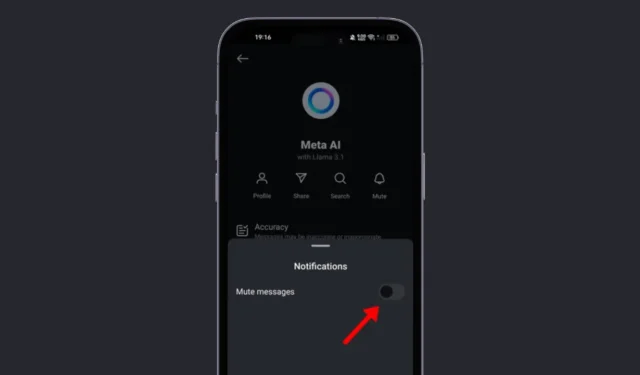
Meta AI est omniprésente dans les applications et services de Meta, comme WhatsApp, Instagram, Facebook et Messenger. Sur des applications comme WhatsApp et Instagram, vous disposez même d’un nouveau cercle bleu pour accéder directement au chat IA.
Si vous êtes un grand fan des chatbots IA, vous trouverez peut-être le nouveau cercle bleu très utile. Cependant, pour beaucoup, il s’agit simplement d’un désordre qui encombre le panneau de discussion. En fait, de nombreux utilisateurs nous ont envoyé des messages pour nous demander comment désactiver complètement Meta AI sur Facebook, WhatsApp, Instagram et Messenger.
Pouvez-vous désactiver Meta AI ?
Pour être honnête ! Il n’existe aucune option directe pour désactiver Meta AI. Vous ne pouvez apporter aucune modification pour masquer l’apparition du chatbot IA sur Facebook, Instagram, WhatsApp ou Messenger.
Auparavant, il existait une option permettant de bloquer et de restreindre le chat Meta AI, mais cette option a été supprimée dans la dernière mise à jour.
Si vous utilisez Messenger, vous savez peut-être que le chat Meta AI dispose d’un onglet dédié en bas de l’écran. Même si vous choisissez de ne pas l’utiliser, l’option de chat Meta AI apparaîtra dans les suggestions de recherche et la liste de chat.
Comme il est impossible de se débarrasser de Meta AI sur Facebook, Instagram, WhatsApp et Messenger, la meilleure option est de désactiver le chat.
La désactivation du son ne désactive pas techniquement le chat ; il existera toujours, mais vous ne recevrez jamais de notifications. C’est le meilleur moyen de ne pas être rappelé de l’existence de Meta AI.
1. Comment désactiver Meta AI sur Instagram
Si vous accédez à Meta AI depuis votre compte Instagram, suivez ces étapes pour désactiver le chat AI. Voici ce que vous devez faire.
1. Lancez l’ application Instagram sur votre téléphone Android.
2. Ensuite, accédez à la page de discussion et ouvrez le chat Meta AI .
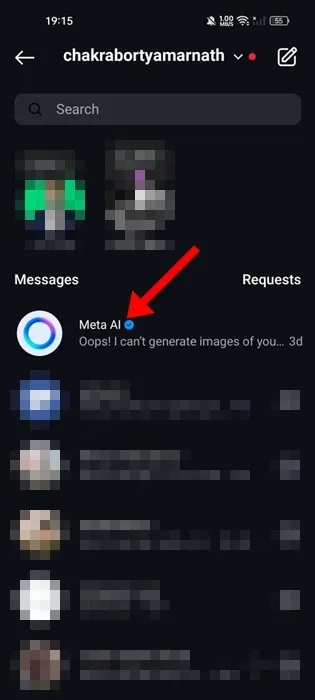
3. Lorsque le chat Meta AI s’ouvre, appuyez sur l’icône d’informations (i) dans le coin supérieur gauche.
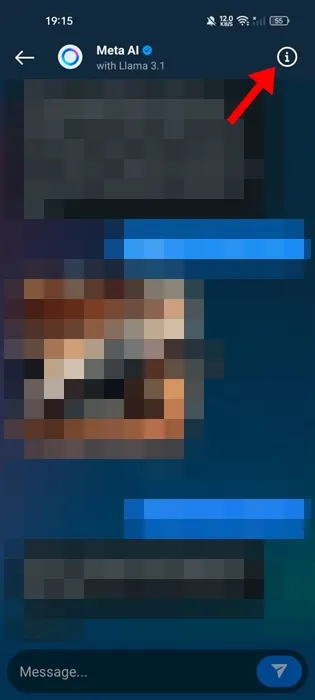
4. Sur l’écran suivant, appuyez sur Muet .
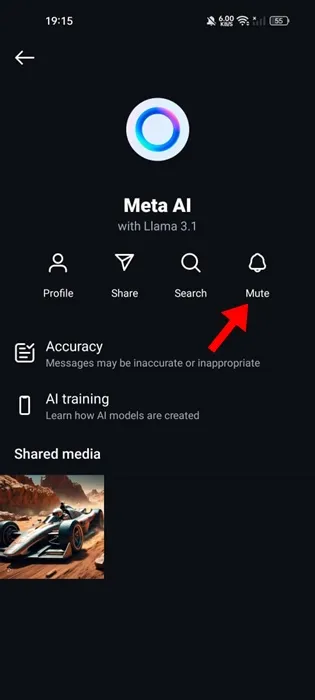
5. Dans l’invite qui s’affiche, activez le bouton pour désactiver les messages .
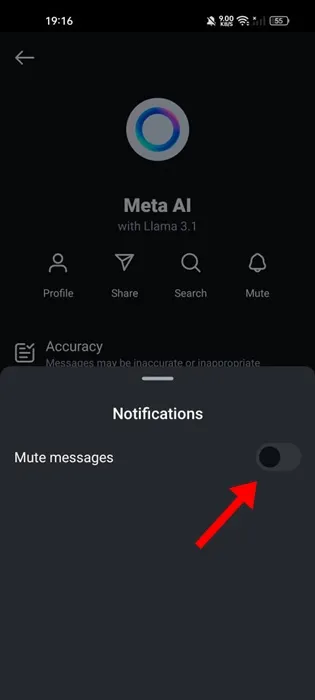
6. Dans la période de temps, sélectionnez Jusqu’à ce que je le modifie .
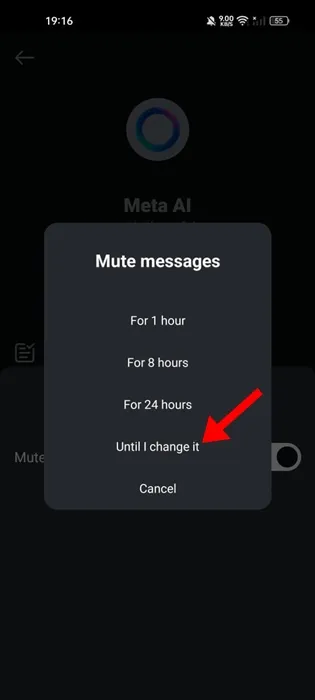
2. Comment désactiver Meta AI sur WhatsApp
Meta AI est progressivement déployé sur tous les comptes WhatsApp. Si vous avez déjà accès à Meta AI sur WhatsApp, suivez ces étapes pour désactiver le chat.
1. Lancez l’ application WhatsApp sur votre Android ou iPhone.
2. Ouvrez le chat Meta AI .
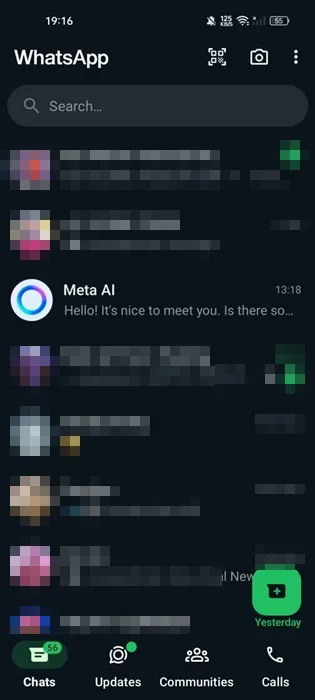
3. Appuyez sur l’icône de profil en haut de l’écran.
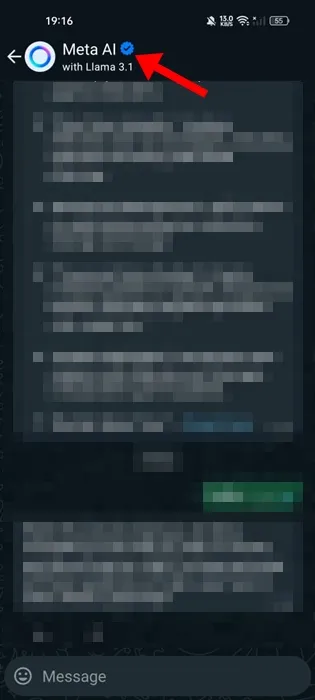
4. Sur l’écran Profil Meta AI, appuyez sur Notifications .
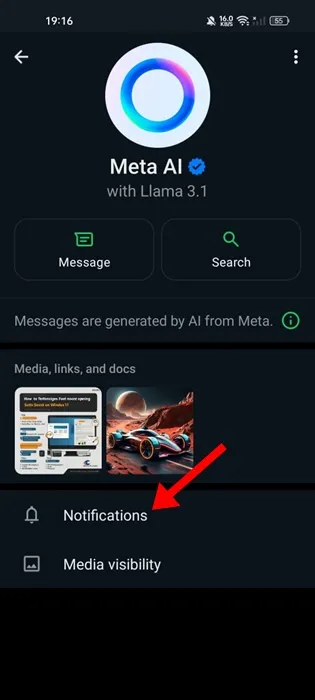
5. Sur l’écran Notifications, désactivez le bouton permettant de désactiver les notifications .
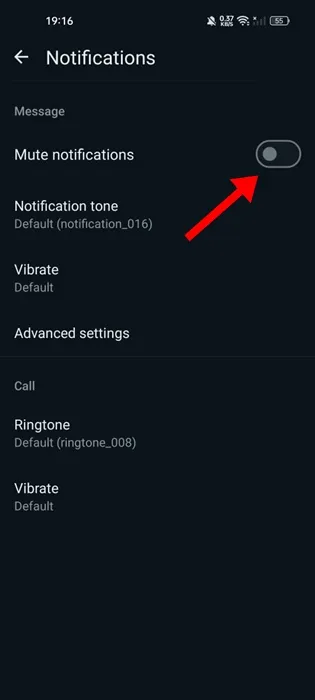
6. Dans l’invite Désactiver les notifications, sélectionnez Toujours et cliquez sur OK .
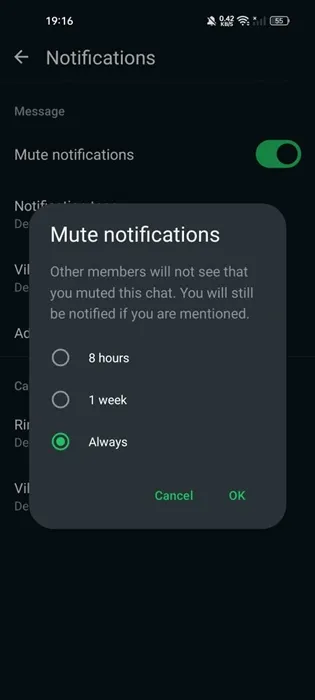
3. Comment désactiver Meta AI sur Messenger
Vous disposez d’un onglet Meta AI dédié sur Messenger, mais vous ne pouvez pas vous en débarrasser. Vous pouvez uniquement désactiver le chat Meta AI sur Messenger en suivant ces étapes.
1. Lancez l’ application Messenger sur votre téléphone.
2. En bas de l’écran, appuyez sur l’ onglet Meta AI .
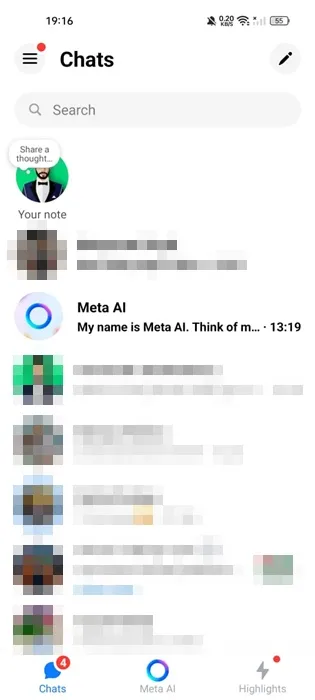
3. Sur l’écran Meta AI, appuyez sur l’ icône d’informations (i) dans le coin supérieur droit.
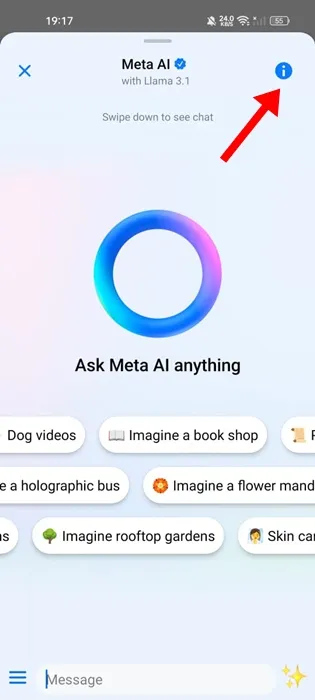
4. Sur l’écran suivant, appuyez sur Muet .
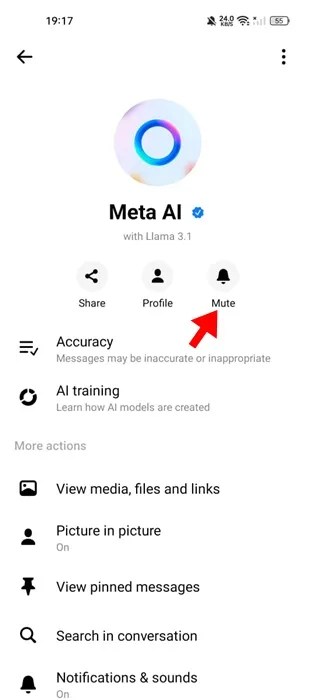
5. Sur l’invite « Couper cette conversation ? », sélectionnez « Jusqu’à ce que je la modifie » et appuyez sur OK .
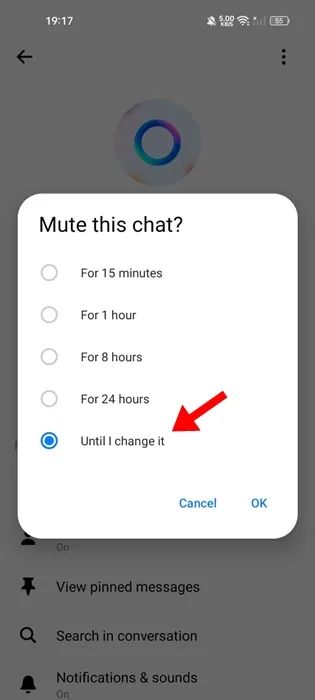
4. Comment désactiver les discussions Meta AI sur Facebook
Meta AI est actuellement disponible pour un nombre limité d’utilisateurs de Facebook. Si vous y avez accès, voici comment le désactiver sur Facebook.
- Appuyez sur l’icône de recherche en haut à droite de l’application Facebook.
- Ensuite, sélectionnez l’ icône Meta AI .
- Lorsque le chat Meta AI s’ouvre, appuyez sur l’ icône (i) dans le coin supérieur droit.
- Sur l’écran Meta AI, appuyez sur Muet .
- À l’invite « Couper cette conversation ? », sélectionnez « Jusqu’à ce que je la modifie » et cliquez sur OK.
Même si vous ne pouvez pas vous débarrasser de Meta AI sur Instagram, WhatsApp, Facebook et Messenger, désactiver le chat est la meilleure chose à faire. Si vous avez besoin d’aide pour désactiver Meta AI, faites-le nous savoir dans les commentaires. De plus, si vous trouvez ce guide utile, n’oubliez pas de le partager avec vos amis.




Laisser un commentaire